Een nieuwe computer aanschaffen, deel 2 Dingen die u moet doen voordat u hem gaat gebruiken
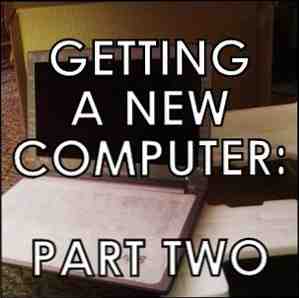
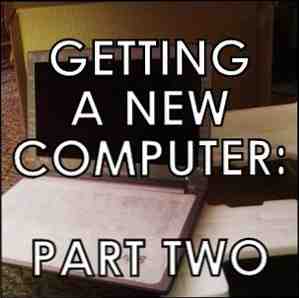 Het eerste dat u waarschijnlijk wilt doen bij het aanschaffen van een nieuwe computer, is direct naar het gebruik ervan. Maar wacht even! Er zijn een paar dingen die je moet doen en die je moet regelen voordat je zover bent. In dit artikel, de tweede in de Een nieuwe computer aanschaffen series, zullen we de eerste dingen bespreken die u moet doen voordat u uw nieuwe computer gaat gebruiken voor die dagelijkse taken.
Het eerste dat u waarschijnlijk wilt doen bij het aanschaffen van een nieuwe computer, is direct naar het gebruik ervan. Maar wacht even! Er zijn een paar dingen die je moet doen en die je moet regelen voordat je zover bent. In dit artikel, de tweede in de Een nieuwe computer aanschaffen series, zullen we de eerste dingen bespreken die u moet doen voordat u uw nieuwe computer gaat gebruiken voor die dagelijkse taken.
In de eerste hebben we besproken hoe je een naadloze overgang naar je nieuwe computer kunt krijgen. Een nieuwe computer, deel 1: Overgang van je oude pc naar je nieuwe computer Een nieuwe computer aanschaffen, deel 1: Overgang van je oude pc voor uw nieuwe Ahh! De vreugde van een nieuwe computer! Een kans om opnieuw te beginnen en alle zorgen van uw trage, stoffige, oude computer in het verleden achter te laten. Of u nu net een nieuwe computer hebt gekocht of ... Lees meer. Sommige van de dingen die in dat artikel worden genoemd, moeten technisch worden gedaan na de dingen in dit artikel. Dit was eigenlijk ook in dat artikel opgenomen met de volgende opmerking:
NOTITIE: Verschillende secties in elk van deze artikelen overlappen elkaar enigszins. De artikelen zijn niet bedoeld om te worden gevolgd in volgorde van eerste naar laatste. Ze worden echter in volgorde van belangrijkheid gepubliceerd.
Wacht! Sla niet op die uit-knop - laad eerst op

Het is belangrijk om ervoor te zorgen dat de batterij van uw laptop volledig is opgeladen voordat u begint. Sommige laptops hebben een indicatielampje als het volledig is opgeladen, maar bij andere moet je het misschien in ballparkeren. Tegenwoordig is het mogelijk dat gloednieuwe laptops slechts 15-20 minuten nodig hebben om volledig op te laden, maar over het algemeen zou u enkele uren opladen moeten toestaan voordat u uw laptop voor de eerste keer opstart..
Het is duidelijk dat als je een desktop hebt, je deze stap volledig kunt overslaan.
Maak een systeemreparatieschijf
Hoewel er een tutorial van Microsoft is over hoe dit te doen, is het maken van een systeemherstelschijf eenvoudig en snel. Ga naar de Begin Menu, typ in “backup” en klik “Backup en herstellen.” In het paneel aan de linkerkant zou je het moeten zien “Maak een systeemherstelschijf.” Klik daarop en volg de aanwijzingen.

Een geplande back-uproutine instellen
Terwijl je in de “Backup en herstellen” venster, maak een geplande back-up naar een externe harde schijf of een andere vorm van media terwijl u bezig bent. Vergeet niet dat de twee apparaten rond het tijdstip van de geplande back-up zijn aangesloten.

Controleer instellingen voor energiebesparing
De juiste energie-instellingen, of het nu op een laptop of desktop is, zijn goed om te hebben en om vertrouwd te raken met. Als u een laptop hebt, kunt u deze eenvoudig openen via het batterijpictogram in het systeemvak. Wat u ook hebt, u hebt er toegang tot door eenvoudigweg te typen “Stroom opties” in de zoekbalk van het Startmenu.

Krijg systeemupdates

Deze zullen waarschijnlijk automatisch gebeuren. Maar als u wordt gevraagd om ze te doen, doorgaan - negeer ze niet gewoon. Dit is een enorme meimis van technische huisdieren en het is moeilijk voor me om te begrijpen waarom gebruikers niet alleen naar Microsoft luisteren. 99,9% van de tijd (percentage geraden), je zult geen probleem hebben met een update.
Verwijder Bloatware
Wat is bloatware (ook bekend als crapware)? Het is in feite software die op een nieuwe computer is voorgeladen of die is opgenomen in programma's die u downloadt en installeert Een eenvoudige controlelijst voor veilige installatie van gratis software zonder de ongewenste software Een eenvoudige controlelijst voor het veilig installeren van gratis software zonder de ongewenste foto's - u hebt net heb deze geweldige gratis software gevonden waar je dol op bent vanwege alles wat het voor je kan doen, maar als je het installeert, ontdek je dat het vol zit ... Lees meer. Meestal is het niet gevaarlijk (vooral als het door de fabrikant is aangebracht), maar het kan alleen maar vervelend zijn. Of een programma in een van deze valt, is enigszins afhankelijk van de gebruikers, dus het is subjectief. Maar een voorbeeld kan Norton of McAfee zijn of een dvd-afspeelprogramma.
Het verwijderen van dit soort dingen is zeker een goed idee Hoe verwijder je ongewenste Crapware van je gloednieuwe Windows 7-systeem Hoe verwijder je ongewenste Crapware van je gloednieuwe Windows 7-systeem Lees meer terwijl je waardevolle ruimte vrijmaakt en gewoon je mooie nieuwe computer opruimt een beetje. Maar vereist ook enige voorzichtigheid - u wilt zeker geen programma's verwijderen waarvan u niet weet. Dus, bij twijfel, laat het of beter nog, onderzoek het online om meer te weten te komen over dat programma.
We hebben je gevraagd wat je oplossingen zijn voor bloatware (of crapware) en je hebt ons dat verteld. Revo Uninstaller is een geweldig programma voor deze Revo Uninstaller. Zal Hunt Down Your Bloatware Revo Uninstaller zal je Bloatware lezen Lees meer als ook PC Decrapifier en Geek Uninstaller GeekUninstaller zal programma's verwijderen Je dacht dat je het niet kon [Windows] GeekUninstaller zal programma's verwijderen Dacht dat je niet kon [Windows] Als het gaat om software voor het verwijderen van derden, weet iedereen van Revo. Het wordt vaak beschouwd als de top van die klasse. Er zijn echter veel alternatieven en het is geweldig om het MUO-publiek een keuze te bieden ... Lees meer .
Maak een Windows-herstelpunt
Windows Systeemherstel is nog een zeer eenvoudig te doen taak die slechts een paar minuten duurt. Typ in om te beginnen “Systeemherstel” in het Windows Startmenu.

Na het openen volgt u gewoon de aanwijzingen om uw systeemherstelpunt te maken. In de toekomst moet u ook altijd een herstelpunt maken wanneer dit wordt gevraagd door een programma of uw computer. Vaak worden ze gemaakt zonder uw medeweten, wat leuk is als dat gebeurt, maar het is altijd goed om ervoor te zorgen dat u een recente versie beschikbaar heeft.
U kunt dit doen door een schema in te stellen, dat door Ryan wordt behandeld in zijn artikel How to Make Sure Windows Systeemherstel werkt wanneer u het nodig hebt Hoe u ervoor zorgt dat Windows Systeemherstel werkt wanneer u het nodig hebt Hoe u ervoor zorgt dat Windows Systeemherstel werkt wanneer u Noodzaak Systeemherstel is geen automatische functie in Windows 7. Meestal is het ingeschakeld wanneer u een nieuw systeem hebt gekocht, maar nadat u updates hebt uitgevoerd, systeemhulpprogramma's hebt geïnstalleerd of een andere lijst met taken hebt ... Lees Meer .
Voer uw eerste back-up uit
Zodra dat allemaal is gebeurd, maak je een back-up. Als je je programma's nog niet hebt geïnstalleerd (wat we in een later artikel zullen bespreken), raad ik aan alleen een externe harde schijf te gebruiken. U had het al moeten gebruiken om de geplande back-uproutine in te stellen, dus ga gewoon door en voer dat voor de eerste keer uit.

Voor informatie over de eenvoudigste manier om uw bestanden over te brengen, bekijk de sectie getiteld “Verplaats uw bestaande bestanden naar uw nieuwe computer” in het eerste artikel van deze serie Een nieuwe computer aanschaffen, deel 1: Overgang van uw oude pc naar uw nieuwe computer Een nieuwe computer aanschaffen, deel 1: Overgang van uw oude pc naar uw nieuwe, Ahhh! De vreugde van een nieuwe computer! Een kans om opnieuw te beginnen en alle zorgen van uw trage, stoffige, oude computer in het verleden achter te laten. Of u nu net een nieuwe computer hebt gekocht of ... Lees meer .
Een uitstekende manier om die oude computer te gebruiken als deze nog steeds actief is, is deze ook te gebruiken voor opslag. Dus vergeet dat niet!
Verlies die slechte gewoonten!

U kunt nu beginnen met het gebruik van uw computer. Maar je moet je slechte gewoonten niet echt meenemen. Natuurlijk is het natuurlijk op eerste om voorzichtig te zijn, maar na een tijdje is het gemakkelijk om terug te vallen in dezelfde sporen die je had met je vorige computer. Ruts als eten op je computer, of opbergen (als het een desktop is) of het gebruiken in gebieden met weinig ventilatie, zoals op je bed met dekens of “vulling” de toren in een kast onder je bureau. Natuurlijk zijn er nog veel meer, dus wees er gewoon bij voorkeur bij als je je oude computer gebruikt (tenzij je al de overstap hebt gemaakt) van je slechte gewoonten. Het is nooit te laat om ze te veranderen.
- Eet geen voedsel op uw computer.
- Wees er meer voorzichtig mee.
- Kijk waar je bladert Veilig bladeren met je eigen internet Bodyguard genaamd WOT Veilig doorbladeren met je eigen internet Bodyguard genaamd WOT Lees meer en wat je downloadt.
- Wees bewuster van de levensduur van de batterij Een Energy Saving Masterclass voor computergebruikers Een energiebesparende masterclass voor computergebruikers Ongeveer 10% van het energieverbruik van een gemiddelde woning is bestemd voor computers. Dat is het gemiddelde voor de Verenigde Staten, echter, en is slechts een gemiddelde. Gebruikers die computerliefhebbers zijn, kunnen merken dat hun ... Lees meer .
- Energie besparen Een Energy Saving Masterclass voor computergebruikers Een energiebesparende masterclass voor computergebruikers Ongeveer 10% van het energieverbruik van een gemiddelde woning is bestemd voor computers. Dat is het gemiddelde voor de Verenigde Staten, echter, en is slechts een gemiddelde. Gebruikers die computerliefhebbers zijn, kunnen merken dat hun ... Lees meer - verlaat uw pc en / of monitor niet altijd op.
- Gebruik uw pc niet op plaatsen met weinig ventilatie 5 Coole doe-het-zelf manieren om uw laptop koel te houden 5 Cool doe-het-zelf manieren om uw laptop koel te houden Lees meer .
- Ruim uw bureaublad op Hoe reinig uw Windows-bureaublad voor eens en voor altijd Hoe u uw Windows-bureaublad opruimt Voor eens en voor altijd is rommel schadelijker dan u denkt. Een opgeruimd Windows-bureaublad maakt dingen gemakkelijker te vinden, is aangenamer om te bekijken en vermindert stress. We laten u zien hoe u uw bureaublad op orde krijgt. Lees meer en houd het schoon.
- Organiseer uw bestanden en houd ze georganiseerd Order van chaos creëren: 9 Ideale ideeën voor het beheren van uw computerbestanden Order creëren uit chaos: 9 geweldige ideeën voor het beheren van uw computerbestanden Het is frustrerend, is het niet wanneer u dat bestand niet kunt vinden? Wanneer je elke denkbare map op je computer hebt doorzocht, en op de een of andere manier is verloren gegaan ... of erger nog, verwijderd. Nu zijn er uitstekende zoekhulpmiddelen voor Windows die ... Lees meer .
- Behoud de noodzaak om registeropschoningsprogramma's te gebruiken Do not Believe The Hype: Registry Cleaners Maak Windows niet sneller Geloof de Hype niet: Registry Cleaners Maak Windows niet sneller Veel advies is gegeven over hoe u uw computer soepel kunt laten werken , evenals hoe je het kunt repareren als het langzaam is geworden. We hebben zelfs een Windows on Speed-handleiding gepubliceerd, geschreven ... Lees meer - omdat ze nauwelijks helpen Registry Cleaner gebruiken: maakt het echt verschil? Registry Cleaner gebruiken: maakt het echt een verschil? Advertenties voor registeropschoningsprogramma's zijn verspreid over het web. Er is een hele industrie die er op uit is om onervaren computergebruikers ervan te overtuigen dat hun register moet worden hersteld, en dat, voor tien eenvoudige betalingen van $ 29,95, hun ... Lees meer .
- En laat het zeker geen gestolen tools en technieken worden, want als u uw laptop alleen in openbare tools en technieken moet achterlaten, moet u onze laptop nooit uit het oog verliezen, vooral niet in het openbaar, als u uw laptop alleen in het openbaar moet achterlaten. En er zijn absoluut gebieden zoals luchthavens en openbaar vervoer waar je het nooit een optie zou moeten overwegen. Maar sinds je een ... Lees meer .
Conclusie
Nu dat je al deze hebt gedaan, kun je eindelijk beginnen met het downloaden van programma's op je computer en genieten van dingen zoals het aanpassen van de desktop, die werd genoemd in het eerste artikel Een nieuwe computer aanschaffen, deel 1: Overgang van je oude pc naar Uw nieuwe krijgt een nieuwe computer, deel 1: overstappen van uw oude pc naar uw nieuwe ahhh! De vreugde van een nieuwe computer! Een kans om opnieuw te beginnen en alle zorgen van uw trage, stoffige, oude computer in het verleden achter te laten. Of u nu net een nieuwe computer hebt gekocht of ... Lees meer. Heb er nog meer “nieuwe computerrituelen” dat je doet voordat je een duik hebt genomen in het gebruik van je gloednieuwe machine? Zo ja, deel ze dan in de reacties hieronder!
Ontdek meer over: Computeronderhoud.


